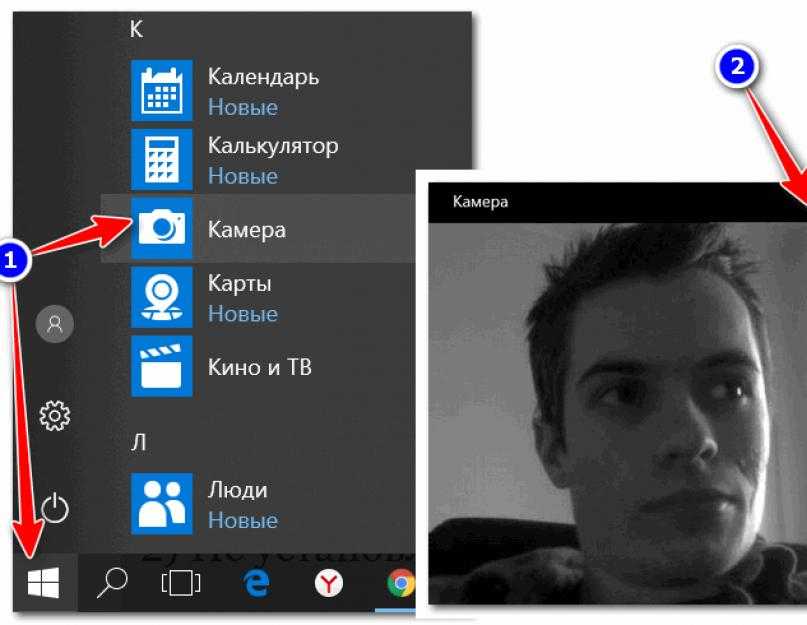Почему не сохраняются фото в галерее на телефоне с Андроидом
Сентябрь 6th, 2019 Екатерина Васильева
Когда делаем фото на телефоне, даже не проверяем, действительно ли они сохранились. И зачем проверять — ведь должны же сохраняться в любом случае. А вот и нет — бывают ситуации, когда пользователь замечает, что всех «фоток», которые он сделал недавно, просто нет в «Галерее». Почему такое может произойти и что с этим делать?
Почему не сохраняются фото в «Галерее» на телефоне с «Андроидом» — причины и решения
Начнём с самых безобидных причин и закончим самой серьёзной.
Незначительные сбои в системе — перезагружаем смартфон
Во многих случаях любая проблема в работе телефона решается его перезагрузкой. В текущей сессии могло накопиться много мелких ошибок.
Зажмите кнопку питания, тапните по «Перезагрузка». Когда прошивка снова запустится, сделайте любой снимок и посмотрите, сохранился ли он в «Галерее». Если нет, идём дальше.
Отключите и включите снова смартфон
Переполненный кэш «Галереи»
Фото могут на самом деле сохраняться в накопителе (внутреннем или на SD-карте). Просто «Галерея» может их не отображать. Происходит этого обычно из-за того, что кэш «Галереи» переполнен. Вам нужно его очистить:
- Заходим в настройки «Андроида» (шестерёнка на рабочем столе). Опускаемся до пункта «Приложения» или «Диспетчер приложений».
- Во вкладке «Все» ищем «Галерею». Тапаем по пункту.
- Жмём на кнопку для очистки кэша.
Кликните по «Очистить кэш»
- Проверьте, исчезла ли проблема.
Если очистка не помогла, можно попробовать загрузить альтернативную (стороннюю) программу для просмотра всех снимков и видео на телефоне, например, QuickPic. Загрузить вы её можете через «Плей Маркет».
Недостаточно памяти на внутреннем накопителе или на SD-карте
Очевидная причина — отсутствие свободного места в памяти устройства. Нужно проверить, сколько его осталось и освободить память, если нужно:
- В настройках откройте блок «Память».
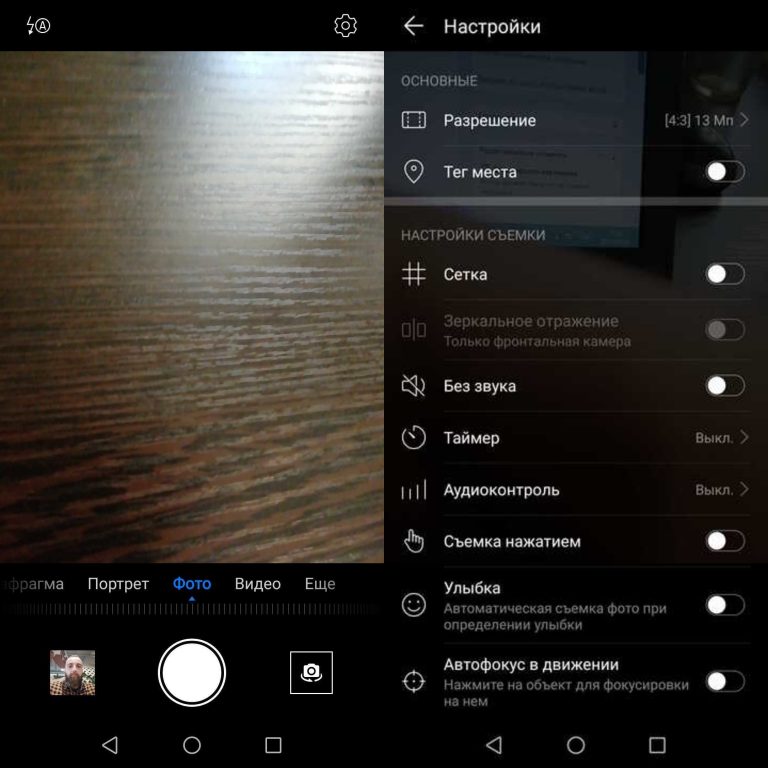 Подождите, пока система проверит наличие свободного места.
Подождите, пока система проверит наличие свободного места. - Если вы сохраняете снимки на SD-карту (флешку), обратите внимание на её состояние.
- Если флешка забита, удалите с неё ненужные файлы — музыку, книги, те же фотографии. Можно перебросить всё на компьютер, тем самым её полностью освободив.
- Если флешкой не пользуетесь, посмотрите, сколько осталось на внутреннем накопителе. Если вообще ничего нет или если там совсем «крохи», тапните по пункту «Кэш» и очистите его.
Сразу очистите кэш всех программ
- Либо можно очистить кэш лишь отдельных программ. Для этого перейдите в раздел для приложений (его открывали в прошлом разделе).
- Заходите по очереди в меню программ и запускайте там очистку кэша. Если найдёте какую-то стороннюю программу, которая вам уже не нужна, смело удаляйте её. Но обратите внимание: удаляйте только те программы, которые устанавливали сами.
- Также нелишним будет удалить ненужные файлы в системе. Для этого используйте программу CCleaner или любую другую подобную.

Если раньше ваши снимки сохранялись на внутренней памяти, но у вас есть флешка, вставьте её в телефон и в настройках камеры поставьте сохранение на флешку.
Поставьте SD-карту в качестве носителя для хранения «фоток»
Есть ещё один вариант — смартфон попросту не видит флешку. Но в этом случае не будет отображаться всё её содержимое. Достаньте её из телефона и через некоторое время снова вставьте, чтобы обновить связь между картой и телефоном.
Проблемы с правами доступа
Причина может быть в том, что у вас отсутствует доступ к папке, в которой сохраняются фото. Что делать? Нужно переименовать папку DCIM. Выберите для неё любое другое имя, перезагрузите девайс. Устройство автоматически создаст новую папку DCIM. Сделайте снимок, чтобы проверить, сохранился ли он в новый каталог.
Если да, просто перетащите все остальные снимки из старой DCIM (уже с другим названием) в новую. Для этого подключите телефон к ПК с помощью USB, откройте «Проводник» и нужные папки. Вырежьте и вставьте файлы.
Вырежьте и вставьте файлы.
Переместите все фотографии из старой DCIM в новую
Сбои в работе камеры
Проблема может скрываться в само́й камере. Сбросьте её настройки. Кликните в интерфейсе камеры по шестерёнке, чтобы открыть настройки. Найдите и нажмите на пункт «Сброс параметров». Подтвердите действие, перезагрузите телефон и проверьте, сохраняются ли снимки теперь.
Выполните сброс настроек камеры
Серьёзные сбои в системе
Если вообще ничего не помогло, в системе какой-то глобальный сбой. В этом случае для начала можно сбросить настройки всей «операционки». Сделать это легко:
- Если у вас есть SD-карта, перекиньте на неё все важные данные, включая утилиты (в разделе «Приложения» для каждой программы будет кнопка «Переместить на SD-карту»). Достаньте флешку.
- Теперь зайдите в настройках в блок «Восстановление и сброс». Будет в самом низу списка.
- Выберите «Сброс настроек».
Кликните по «Сбросить настройки камеры»
- Ознакомьтесь с видами данных, которые будут удалены, нажмите на «Сброс».
 Подтвердите действие и подождите, пока процедура успешно завершится.
Подтвердите действие и подождите, пока процедура успешно завершится.
Если не помогло, нужно перепрошить устройство. За этим обращайтесь в сервисный центр. Самому ставить новую прошивку на телефоне очень рискованно, если нет знаний в этом деле (это как самостоятельно переустанавливать «Виндовс»).
Можно ли найти снимки, которые не попали в «Галерею»
Вы их сможете найти, только если они действительно сохранились на телефоне (просто «Галерея» отказывалась их показывать). Чтобы проверить их наличие, подключите телефон к компьютеру с помощью USB. Откройте папку, в которой хранятся все ранее сделанные снимки. Если фото там нет, восстановить вы их не сможете, так как, скорее всего, система их действительно не сохранила.
Перезагрузите для начала телефон и очистите память устройства и, главное, кэш «Галереи». Попробуйте создать новую папку DCIM с помощью её переименования. Сбросьте настройки камеры. Если ничего не помогает, нужно сбросить настройки смартфона. Крайний метод — полная перепрошивка устройства.
- Автор: Екатерина Васильева
- Распечатать
Оцените статью:
(33 голоса, среднее: 4 из 5)
Поделитесь с друзьями!
Что делать, если телефон не сохраняет фото
Если раньше смартфоны имели свое назначение, например, были музыкальными или игровыми, то теперь все по умолчанию являются камерофонами. Даже защищенные телефоны оборудованы высококачественными модулями камер, способными создавать классные снимки. Тем обиднее, когда красивый пейзаж не сохраняется в телефоне — к сожалению, такое происходит по самым разным причинам. Вы можете сохранить обои, создать серию снимков, а позже выяснится, что ни один файл не сохранился или куда-то исчез. Бывают разные ситуации, почему телефон не сохраняет фото. Сегодня разберемся, почему пропадают снимки из «Галереи» и что с этим делать.
Рассказываем, что делать, если смартфон не сохраняет фото
Содержание
- 1 Сбой в работе приложений Андроид
- 2 Как очистить кэш галереи Андроид
- 3 Что делать, если не хватает памяти на телефоне
- 4 Папка DCIM в телефоне
- 5 Сбой камеры на смартфоне
- 6 Сброс Андроид до заводских настроек
Сбой в работе приложений Андроид
Первое, на что стоит обратить внимание — это некорректная работа приложений в смартфоне. Это самая безобидная из всех проблем — так, например, вы можете сделать снимок в Telegram или Instagram и обнаружить, что он не сохранился в памяти телефона при условии, что он должен там быть. Попробуйте для начала проверить сортировку фотографий: бывает так, что фотография, сделанная прямо сейчас, из-за особенностей файловой системы отправляется куда-то вглубь «Галереи».
Это самая безобидная из всех проблем — так, например, вы можете сделать снимок в Telegram или Instagram и обнаружить, что он не сохранился в памяти телефона при условии, что он должен там быть. Попробуйте для начала проверить сортировку фотографий: бывает так, что фотография, сделанная прямо сейчас, из-за особенностей файловой системы отправляется куда-то вглубь «Галереи».
Возможно, произошел сбой в работе приложений. Попробуйте переустановить его
- Попробуйте переустановить приложение или обновиться до последней версии.
- В случае, если по-прежнему телефон не сохраняет фотографии, попробуйте сделать перезагрузку и сделать снимок заново. Проверьте, сохранился ли он.
Читайте также: Какой Samsung Galaxy купить в 2022 году и не пожалеть
Как очистить кэш галереи Андроид
Фото на телефоне могут сохраняться в памяти (на карте SD или во внутреннем хранилище), но не отображаться. Это происходит из-за того, что кэш «Галереи» переполнен. Попробуйте его очистить!
Попробуйте его очистить!
Попробуйте очистить кэш приложений
- Зайдите в Настройки.
- Выберите «Приложения» (или «Диспетчер приложений»).
- Из списка выберите «Галерея».
- Нажмите «Очистить кэш».
Также для очистки кэша можно использовать сторонние программы. Например, SD Maid.
Еще больше лайфхаков вы сможете найти в нашем Яндекс.Дзене!
Что делать, если не хватает памяти на телефоне
Если вы редко занимаетесь оптимизацией внутренней памяти и скачиваете много файлов или приложений, то рано или поздно столкнетесь с нехваткой памяти в телефоне. Это одна из причин, почему смартфон не сохраняет фотографии. Проверьте, сколько места доступно в хранилище, и освободите, если необходимо.
Возможно, пришло время почистить память на телефоне
- Зайдите в Настройки, выберите «Память».
- Если фото сохраняются на карту памяти, то обратите внимание количество свободного места. Можно перенести часть данных в облако или просто скопировать на ПК.
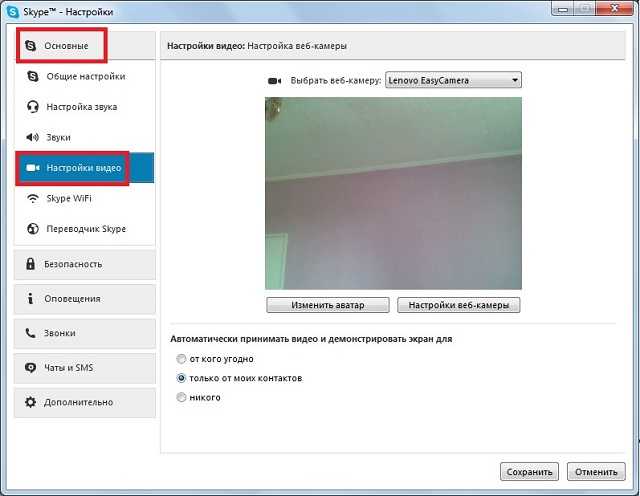
- То же самое сделайте с памятью смартфона.
- Попробуйте очистить кэш отдельных программ: заходите в меню и запускайте очистку по отдельности.
- Удалите лишние файлы в системе: используйте SD Maid или CCleaner.
Еще одна проблема связана с тем, что смартфон не видит флэшку. Если вы сохраняете снимки туда, то проверьте ее состояние. Достаньте карту памяти и установите ее заново. Возможно, проблема исчезнет. Кстати, у нас есть отдельный материал на тему того, почему смартфон не видит карту памяти. Рассказали подробно, как с этим бороться.
Решаем проблемы: Что делать, если Xiaomi завис на заставке
Папка DCIM в телефоне
Еще одна причина, по которой фотографии не сохраняются в телефоне, может быть связана с тем, что у вас отсутствует доступ к папке «DCIM», в которой сохраняются фотографии. Попробуйте переименовать ее.
Попробуйте переименовать папку DCIM. Это можно сделать прямо с телефона или ПК
- Подключите смартфон к ПК.

- Зайдите в устройство и выберите папку.
- Переименуйте ее. После этого файловая система создаст новую папку DCIM.
- Сделайте снимок на телефон и проверьте, сохранился ли он в новом каталоге.
- Если снимок есть, то просто перетащите все файлы из старой папки в новую прямо на ПК.
Не приходят уведомления на смарт-часы. Что делать
Сбой камеры на смартфоне
Одна из наиболее распространенных причин, почему смартфон не сохраняет фото — сбой самой камеры. Такое случается на самых разных смартфонах: и на iOS, и на Android. Попробуйте сбросить настройки.
Попробуйте сбросить настройки камеры до заводских параметров
- Зайдите в Камеру и выберите параметры.
- Нажмите «Сброс к настройкам по умолчанию».
- Подтвердите действие, перезагрузите телефон и сделайте снимок, чтобы проверить, остались ли неполадки.
Лайфхак: Как сэкономить на мобильной связи
Сброс Андроид до заводских настроек
Если все предыдущие способы вам не помогли, кажется, в работе смартфона произошел крупный сбой.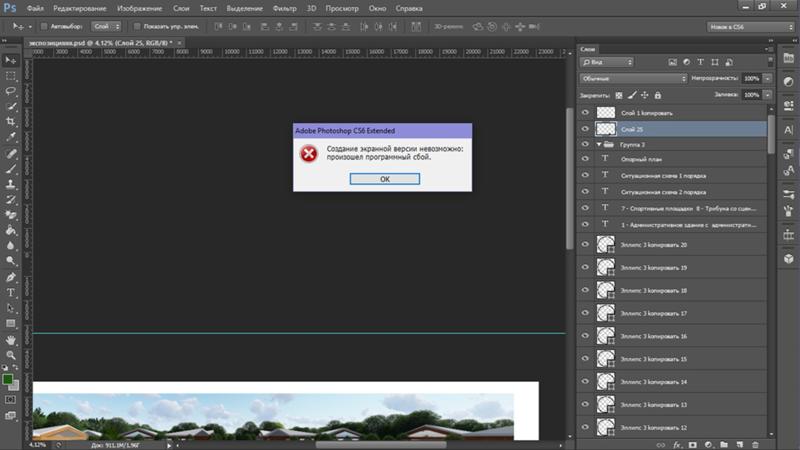 Напоминаем, как это сделать.
Напоминаем, как это сделать.
Если ничего не помогло, сбросьте смартфон до заводских настроек
- Перенесите все данные со смартфона на карту памяти. Не забудьте про приложения: нажмите «Переместить на SD-карту».
- Зайдите в Настройки и выберите «Восстановление и сброс» — он находится в самом низу.
- Выберите «Сброс настроек» и подтвердите действие.
Остались вопросы? Пишите в наш Telegram-чат.
Еще одной причиной может быть и то, что вы сами удалили фотографии. Например, случайно выделили сразу все снимки и случайно удалили их. У нас есть отдельный материал о том, как попытаться восстановить их.
причины, что делать, если пропали фотографии?
Татьяна Камарицкая 06.11.2019 Обновлено: 5.03.2020 14 комментариев
Почему не сохраняются фото на Андроиде в галерее и карте памяти? Практически все обладатели современных смартфонов любят делать красивые и яркие снимки. Одним это нужно для себя и Инстаграмма, другим — для работы. Иногда в работе мобильного устройства случаются сбои, которые препятствуют созданию красивых снимков.
Иногда в работе мобильного устройства случаются сбои, которые препятствуют созданию красивых снимков.
Содержание
- 1 Почему фотографии не сохраняются в галерее на Андроиде
- 1.1 Сбой в системе
- 1.2 Переполненный кэш
- 1.3 Недостаточно памяти на внутреннем накопителе или MicroSD/SD-карте
- 1.4 Проблема с правом доступа
- 1.5 Сбой в работе камеры
- 2 Куда сохраняются фото на Андроиде, которые на попали в галерею?
- 3 На планшете невозможно сохранить сделанное фото
- 4 В карте памяти не сохраняются фотографии
- 5 Что делать, если не сохраняются фотографии на телефоне
- 6 Правила сохранения фотографий
Почему фотографии не сохраняются в галерее на Андроиде
Причин, почему ваши фотографии не сохраняются на флешку на Андроиде, бывает несколько. Самые популярные — отсутствие памяти и системная ошибка. Но помимо этого есть еще ряд обстоятельств, которые способны влиять на камеру и ее работу.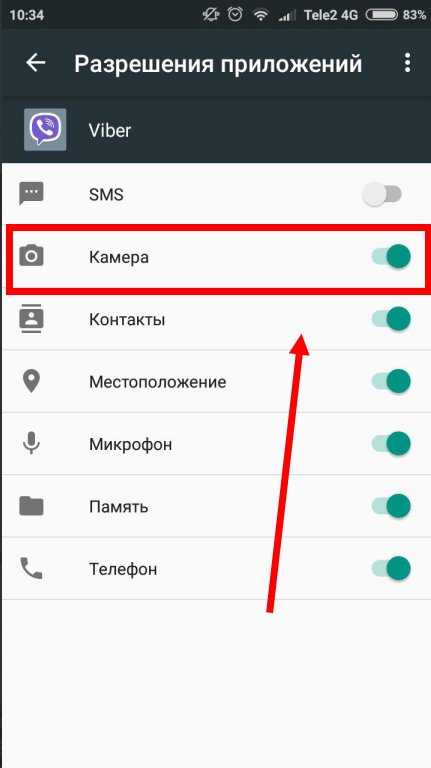
Сбой в системе
Начнем с системных сбоев. Они случаются, если телефон перегружен лишними компонентами, оперативной памяти не хватает, или же был удален какой-то важный системный файл. Простые поломки решаются перезагрузкой, более сложные — сбросом до заводских настроек.
Переполненный кэш
Место, куда сохраняются кадры, также играет важную роль. Если кэш заполнен, а в галерее нет места, новым снимкам попросту негде разместиться. Вот почему всем владельцам смартфонов советуют регулярно чистить кэш всех приложений.
Недостаточно памяти на внутреннем накопителе или MicroSD/SD-карте
Суть проблемы идентична с предыдущей — нет места, где бы разместилась очередная фотокарточка. Если в пути следования фото указано, что место сохранения MicroSD/SD-карта, но они заполнены на 100%, телефон выдаст ошибку.
Проблема с правом доступа
Бывает так, что фотография должна сохраняться на SD-хранилище, однако к ней нет доступа. Например, Лаунчер установил пароль и блокировку на добавление файлов на флешку. Если у камеры нет разрешения на размещение компонентов туда, то интерфейс оповестит о проблемах с правом доступа.
Если у камеры нет разрешения на размещение компонентов туда, то интерфейс оповестит о проблемах с правом доступа.
Сбой в работе камеры
Камера, как и другие системные инструменты, по определенным причинам прекращает работать. Виной тому могут быть как механические повреждения, так и удаление важных системных драйверов.
Если каждый раз приложение «Камера» показывает сбой, попробуйте выполнить сброс аппарата до заводских настроек.
Если это не помогло, потребуется обратиться в сервисный центр для механической диагностики модуля.
Куда сохраняются фото на Андроиде, которые на попали в галерею?
Все снимки идут в общий альбом галереи. Исключение — те, которые вы делаете в каком-то приложении. Например, если вы делаете снимок в личном сообщении Вайбера, он сохранится в альбом «Viber Images». Если же отправляете кому-то фото в Телеграмме, и не загружаете его, а делаете его через вызов камеры в диалоге, то файл разместится в папке «Telegram».
Если у Вас остались вопросы или есть жалобы — сообщите нам
Задать вопрос
На планшете невозможно сохранить сделанное фото
Некоторые пользователи планшетов Хуавей и Хонор жалуются на то, что фото не сохраняются в галерее. Почему это случается:
Почему это случается:
- недостаточно свободного места в хранилище;
- системный сбой;
- модуль камеры сломался.
Проблемы идентичны с теми, которые встречаются на телефонах. Если хранилище переполнено — освободите место. Если произошел системный сбой, поможет Hard Reset. При поломке, произошедшей вследствие падения аппарата или сильного удара, лучше сразу идти в сервисный центр.
В карте памяти не сохраняются фотографии
Если сделанные кадры не отображаются на флешке, стоит зайти в настройки, и проверить путь сохранения. Есть два варианта:
- внутренний накопитель;
- внешний накопитель.
Если вы хотите, чтобы файлы сохранялись на флешку, выберите пункт «Внешний накопитель». Перед этим убедитесь что флешка вставлена в слот.
Одной из причин, по которой пользователь не находит сделанные фотографии в хранилище, может быть сторонняя программа, которая моментально очищает альбом. Есть приложения, которые помогают поддерживать «чистоту» Андроида, не засорять его лишними компонентами. Если вы по ошибке поставили в настройках команду «Удалять снимки через определенное время», то этот софт получает доступ ко всем компонентам галереи, и без вашего подтверждения их чистит.
Если вы по ошибке поставили в настройках команду «Удалять снимки через определенное время», то этот софт получает доступ ко всем компонентам галереи, и без вашего подтверждения их чистит.
Чаще всего от таких программ страдает флеш-карта. Если вы этого не устанавливали, то подобные приложения устанавливаются и как вирусные компоненты. Тогда их сразу же нужно удалять.
Что делать, если не сохраняются фотографии на телефоне
Любой сделанный снимок всегда должен сохранятся в галерее. Если этого не происходит, значит с телефоном есть определенные проблемы.
- Для начала попробуйте классическую перезагрузку.
- Далее очистите кэш приложений, и проверьте сколько свободного места осталось на накопителях.
- Просмотрите путь сохранения через камеру и проводник.
Правила сохранения фотографий
Отдельно сохранять снимки требуется только тогда, когда вы делаете их через сторонние приложения. Классическая камера не требует этого действия. Единственное требование здесь — наличие свободного места на устройстве.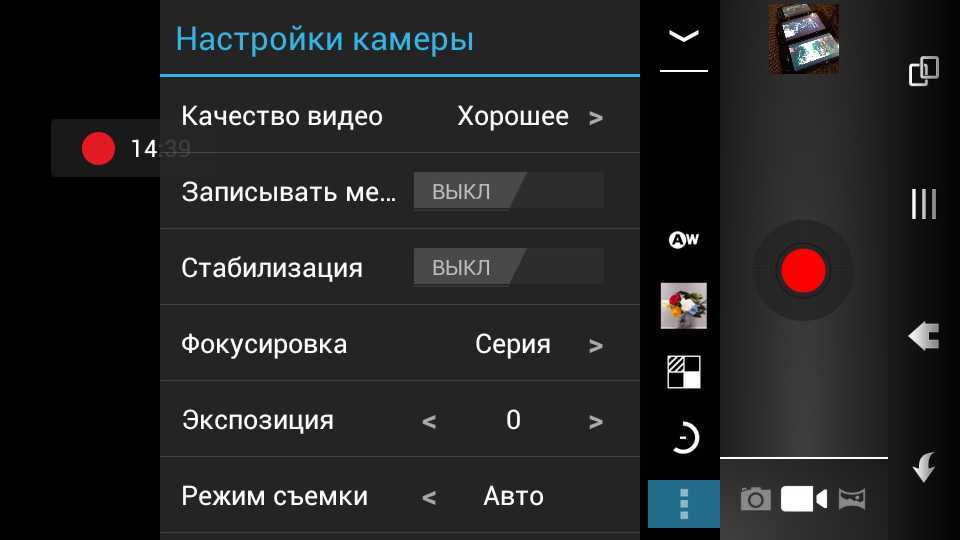
Если вы хотите дополнительно обезопасить себя и свои файлы от потери, воспользуйтесь функцией облачного хранилища. Это позволяет клонировать снимки онлайн. Наиболее распространенным облаком для Андроид является Гугл Диск. Там есть до 15 гигабайт свободного места, куда возможно загрузить снимки. После каждой фотосессии это делается вручную, или же в настройках выставляется «Автоматическая синхронизация».
Татьяна Камарицкая (Написано статей: 112)
Задать вопрос
Администратор и идейный вдохновитель проекта. Следит за работой всех редакторов и сама является действующим автором. Проверяет уникальность и достоверность поданной информации. Просмотреть все записи автора →
Оценка статьи:
Загрузка…
Поделиться с друзьями:
Популярные статьи
Задать вопрос
Adblock
detector
Как исправить снимки, сделанные с помощью камеры, не сохраняются в галерее
Исправить ошибку «Фото с камеры не сохранено в галерее»
Иногда, когда мы пытаемся поделиться своими фотографиями с другими, мы можем столкнуться с проблемами загрузки или вирусами которые приводят к порче, повреждению или недоступности фотографий.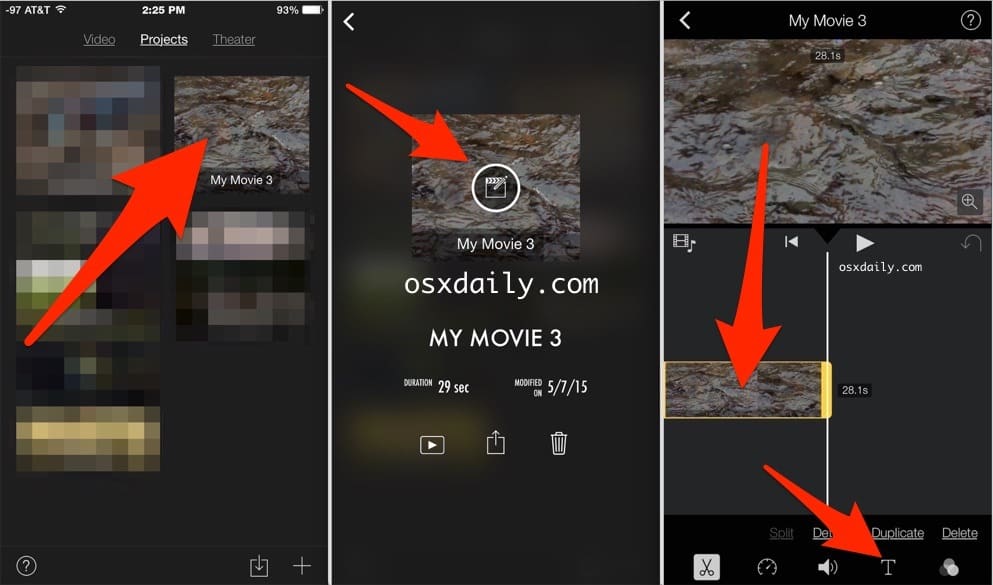 Но не расстраивайтесь, попробуйте Repairit — Photo Repair, чтобы исправить проблемы с фотографиями.
Но не расстраивайтесь, попробуйте Repairit — Photo Repair, чтобы исправить проблемы с фотографиями.
Попробовать бесплатно
Попробовать бесплатно
У меня возникла проблема с моим телефоном Samsung: снимки, сделанные камерой, не сохраняются в галерее. Может кто-нибудь сказать мне, как это исправить?
Наткнувшись на этот запрос, я вспомнил, что даже сталкивался с похожей ситуацией со своим телефоном. Что ж, есть вероятность, что приложение камеры на вашем устройстве может не работать или может быть какая-либо другая проблема, связанная с прошивкой.
Поэтому, даже после того, как вы сделали фотографии на камеру, изображения не сохраняются, поэтому вам необходимо устранить проблему. Здесь я дам вам знать, что делать, если ваши снимки, сделанные камерой, больше не сохраняются в галерее.
В этой статье
01 Часть 1. Почему снимки, сделанные с камеры, не сохраняются?
02 Часть 2. Снимки, сделанные камерой, не сохраняются в галерее: 8 возможных решений
Снимки, сделанные камерой, не сохраняются в галерее: 8 возможных решений
03 Часть 3. Что делать, если мои фотографии повреждены? Как их исправить?
Часть 1. Почему снимки, сделанные камерой, не сохраняются?
Хотя эта проблема может возникнуть на любом смартфоне, она чаще встречается на устройствах Android, чем на устройствах iOS. В идеале, если даже после того, как вы сделали снимок, он не сохраняется на вашем устройстве, то это может произойти по следующим причинам:
-
Проблемы, связанные с приложением : В большинстве случаев эта проблема возникает, когда что-то не так со встроенной камерой или любым другим сторонним приложением камеры, которое вы используете (например, Snapchat или Instagram).
-
Проблема с прошивкой : Скорее всего, на вашем устройстве установлена старая или устаревшая версия прошивки, что вызывает проблемы с приложением камеры.
-
Соображения безопасности : Иногда даже сторонний инструмент для защиты от вредоносных программ или встроенные настройки устройства могут помешать приложению камеры сохранять на нем фотографии.

-
Поврежденное устройство: Если ваш телефон был поврежден каким-либо вирусом или вредоносным ПО, это может привести к сбоям в работе приложения камеры.
-
Проблемы с хранилищем : Кроме того, если на вашем устройстве или на подключенной SD-карте недостаточно свободного места, ваши фотографии также не будут сохранены.
Часть 2. Снимки, сделанные камерой, не сохраняются в галерее: 8 возможных решений
Если фотографии, сделанные камерой, не сохраняются в галерее вашего устройства, я бы рекомендовал следующие быстрые решения:
Исправление 1. Перезагрузите устройство
Поскольку это не является серьезной проблемой, есть вероятность, что ее можно решить простым перезапуском устройства. В идеале, когда вы перезагружаете свое устройство, оно также сбрасывает текущий цикл питания, что может устранить незначительные проблемы с ним.
Чтобы перезагрузить телефон, просто нажмите и удерживайте кнопку питания сбоку. Когда появятся параметры питания, вы можете перезагрузить телефон и дождаться завершения процесса.
В качестве альтернативы, если вы используете устройство iOS, вы можете просто провести ползунок питания, чтобы выключить устройство. После этого вы можете подождать около 5 секунд и включить iPhone, чтобы перезапустить его.
Исправление 2: Убедитесь, что достаточно свободного места
Как я уже упоминал выше, если на вашем телефоне недостаточно места, его фотографии не будут сохраняться в памяти устройства. Поэтому, если снимки, сделанные камерой, не сохраняются в Галерее, то вы можете зайти в настройки хранилища вашего устройства.
Отсюда вам нужно убедиться, что на вашем устройстве достаточно свободного места. Кроме того, вы также можете избавиться от ненужных вещей (например, документов, фотографий или приложений) со своего телефона, чтобы освободить место. Точно так же вы также можете проверить доступное место на SD-карте (если это хранилище по умолчанию для камеры вашего телефона).
Точно так же вы также можете проверить доступное место на SD-карте (если это хранилище по умолчанию для камеры вашего телефона).
Исправление 3. Отключите SD-карту и установите ее снова
Было замечено, что многие люди сталкиваются с такими проблемами, как снимки, сделанные камерой, которые не сохраняются в галерее при использовании SD-карты. Самый простой способ исправить это — отключить SD-карту и снова установить ее.
Вы можете сделать это, зайдя в «Настройки» вашего телефона Android> «Хранилище»> «SD-карта» и нажав «Отключить». После этого вы можете просто извлечь SD-карту из своего устройства и перезагрузить его.
После перезагрузки устройства вы можете подключить SD-карту к соответствующему слоту и перейти к ее настройкам, чтобы снова смонтировать ее.
Исправление 4. Проверьте, защищена ли SD-карта от записи
Многие SD-карты поставляются со встроенным переключателем защиты от записи, который обычно расположен сбоку. Если вы заблокировали SD-карту, она активирует режим только для чтения (это означает, что вы можете только читать ее содержимое, но не можете ничего на него записывать).
Если вы заблокировали SD-карту, она активирует режим только для чтения (это означает, что вы можете только читать ее содержимое, но не можете ничего на него записывать).
Вы можете просто проверить переключатель защиты от записи на SD-карте и убедиться, что он находится вдали от кнопки блокировки (в направлении вверх). Если нет, то вы можете сначала отключить его переключатель защиты от записи и снова подключить его к вашему устройству.
Исправление 5: Обновите прошивку на вашем устройстве
Когда мои снимки, сделанные камерой, не сохраняются в галерее, я обнаружил, что проблема связана с устаревшей версией прошивки. То есть, если у вас старая, поврежденная или устаревшая версия iOS/Android вашего телефона, вам следует обновить ее до последней стабильной версии.
Если у вас есть устройство Android, вы можете просто перейти в его «Настройки»> «Основные»> «О телефоне» или «Настройки»> «Система»> «Обновление системы», чтобы обновить его прошивку.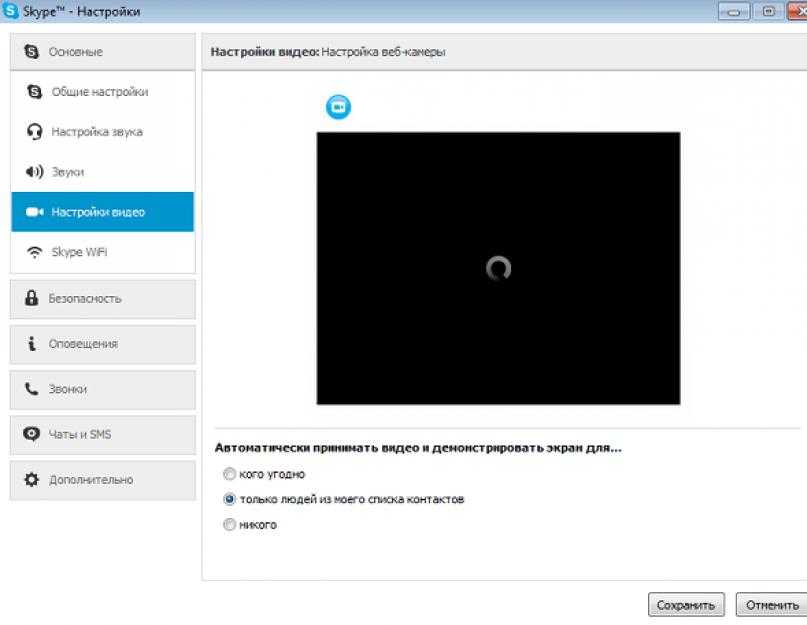
Кроме того, пользователи iOS могут сделать то же самое, выбрав «Настройки» > «Основные» > «Обновление ПО».
Исправление 6. Очистите накопленный кэш приложения «Камера»
Если вы уже некоторое время используете приложение «Камера», возможно, в нем накопилось много содержимого кеша. Это может привести к проблемам, например, к тому, что снимки, сделанные камерой, не сохраняются в галерее.
Тем не менее, вы можете легко исправить это, зайдя в «Настройки» вашего телефона Android> «Приложения»> «Камера» и нажав «Хранилище» или «Управление хранилищем». Отсюда вы можете просто нажать кнопку «Очистить кеш», чтобы избавиться от содержимого кеша.
Исправление 7: проверьте соответствующие разрешения для приложения камеры
Если вы используете какое-либо стороннее приложение камеры (например, Snapchat или Instagram), вам следует проверить предоставленные ему разрешения. Например, если приложению не предоставлен доступ к памяти вашего телефона, оно не может сохранять фотографии, на которые вы нажали.
Чтобы решить эту проблему, вы можете просто перейти в «Настройки» вашего телефона > «Приложения» > «Разрешения приложений» и выбрать соответствующее приложение (например, Snapchat). Теперь из списка разрешений, предоставленных приложению, убедитесь, что его функции камеры и хранилища включены.
Исправление 8. Отключите сторонние антивирусные приложения
Наконец, если снимки, сделанные камерой, не сохраняются в галерее, вам следует отключить все антивирусные приложения на вашем телефоне. Удивительно, но некоторые средства защиты от вредоносных программ могут блокировать жизненно важные действия, необходимые приложению камеры для сохранения выбранных фотографий в хранилище устройства.
Все, что вам нужно сделать, это запустить антивирусное приложение, установленное на вашем телефоне, перейти к его настройкам и отключить операции сканирования в реальном времени. После этого вы можете снова запустить приложение «Камера» и проверить, устраняет ли оно проблему.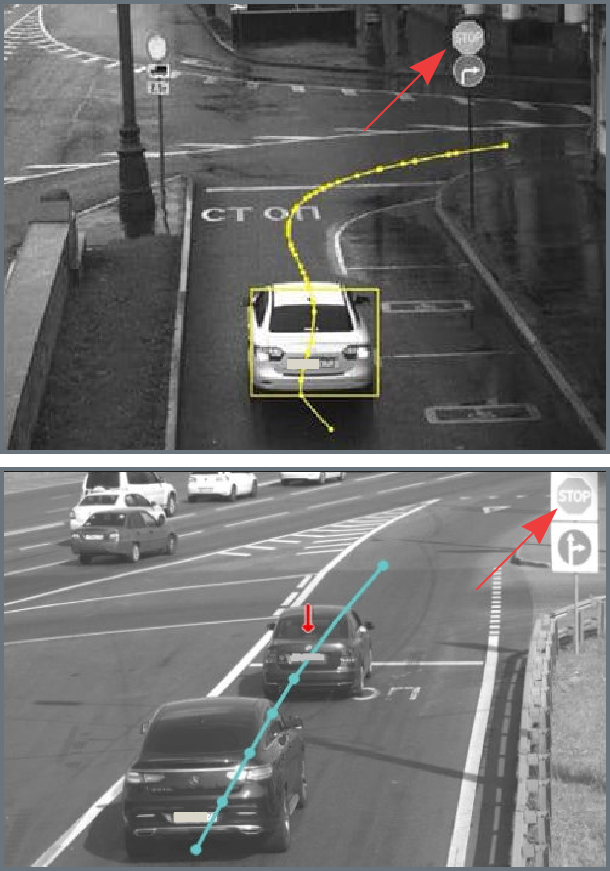
Вот оно! Следуя этим умным решениям, вы можете легко убедиться, что ваши фотографии будут сохранены приложением камеры в галерее вашего телефона.
Часть 3. Что делать, если мои фотографии повреждены? Как их исправить?
Как видите, проблему, связанную с тем, что снимки, сделанные камерой, не сохраняются в галерее, решить довольно просто. Хотя иногда ваши фотографии могут быть повреждены при устранении этой проблемы. В этом случае вы можете рассмотреть следующие предложения по восстановлению поврежденных изображений:
Совет 1. Используйте профессиональное программное обеспечение для восстановления фотографий
Лучший способ восстановить поврежденные фотографии — использовать профессиональный инструмент, такой как Wondershare Repairit — Photo Repair. Настольное приложение без проблем работает на ведущих версиях Windows и macOS с удобным интерфейсом.
Попробуйте бесплатно Попробуйте бесплатно
5 481 435 человек скачали его.
-
Восстановление поврежденных фотографий со всеми уровнями искажения, такими как зернистые фотографии, темные фотографии, пиксельные фотографии, выцветшие фотографии и т. д.
-
Восстановление изображений различных форматов, таких как JPG, JPEG, PNG, CR3, CR2, NEF, NRW и т. д.
-
Два режима восстановления: Repairit предлагает два режима восстановления (быстрый и расширенный) для восстановления ваших фотографий в различных сценариях.
-
Пакетная обработка: вы можете загрузить несколько фотографий на Repairit и исправить их одновременно.
-
Восстановление критически поврежденных или испорченных фотографий, имеющихся на SD-картах, телефонах, камерах, USB-накопителях и т. д., а также неполных частей фотографий.
-
Совместимость с ПК с ОС Windows, Mac OS и поддержка переноса/совместного использования с ПК на мобильное устройство.
Совет 2. Часто сканируйте SD-карту
Часто пользователи заражают свои SD-карты при переносе своих фотографий в свою систему. Чтобы избежать этого, убедитесь, что вы сканируете SD-карту всякий раз, когда подключаете ее к компьютеру. Вы можете просто щелкнуть правой кнопкой мыши значок SD-карты и выбрать сканирование с помощью Защитника Windows или любого другого установленного средства защиты от вредоносных программ.
Совет 3. Создайте резервную копию ваших фотографий
Если вы не хотите потерять важные фотографии из-за нежелательного повреждения данных, всегда сохраняйте вторую копию.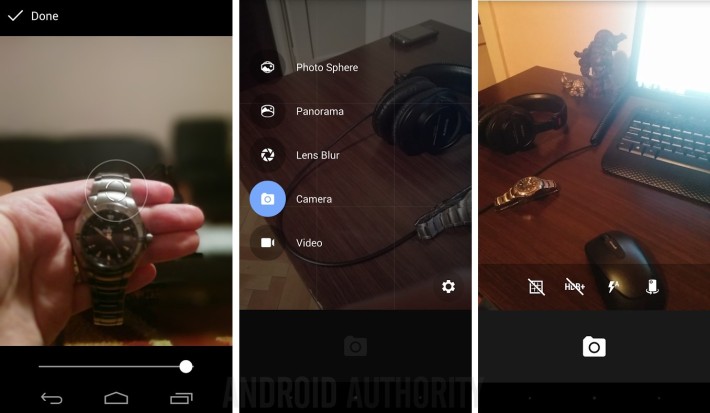 Один из самых простых способов сделать это — синхронизировать фотографии с учетной записью iCloud или Google. Кроме того, вы также можете воспользоваться помощью различных мобильных приложений, облачных платформ или настольных инструментов для резервного копирования ваших фотографий.
Один из самых простых способов сделать это — синхронизировать фотографии с учетной записью iCloud или Google. Кроме того, вы также можете воспользоваться помощью различных мобильных приложений, облачных платформ или настольных инструментов для резервного копирования ваших фотографий.
Пора заканчивать
Следуя этому руководству, вы сможете легко решить проблему с камерой вашего телефона или с ее памятью. В идеале, если ваши снимки, сделанные камерой, не сохраняются в галерее, вы можете проверить ее кеш, хранилище или настройки приложения.
Кроме того, вы также можете проверить его SD-карту и выполнить перечисленные выше решения, чтобы исправить это. Кроме того, если при устранении проблемы ваши фотографии были повреждены или повреждены, вы можете просто использовать профессиональный инструмент, такой как Wondershare Repairit, чтобы исправить их.
Попробуйте бесплатно
Попробуйте бесплатно
Как исправить, что камера не сохраняет на SD-карту на Android и iPhone сохранить фотографии в галерею на Android? Или, может быть, вы поняли, что на вашем iPhone карта micro SD больше не сохраняет ваши фотографии.
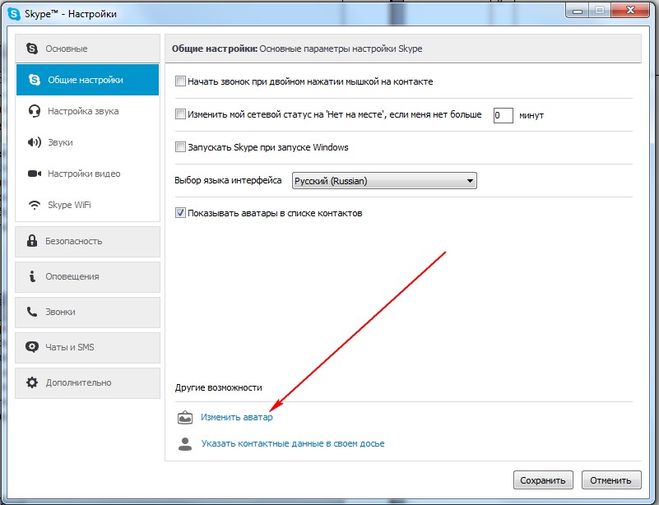 Если ваш ответ да, то эта статья поможет вам исправить эту ошибку.
Если ваш ответ да, то эта статья поможет вам исправить эту ошибку. Незначительные факторы, такие как полный кэш, низкий объем внутренней памяти, поврежденная SD-карта, могут быть причиной того, что ваша камера не сохраняет данные на SD-карту. Если вы используете телефон Android, такой как Tecno, возможно, в вашем телефоне возникли определенные проблемы, которые могут вызвать это. Давайте рассмотрим различные способы решения этой проблемы.
1. Перезагрузите мобильный телефон
Первое, что нужно сделать, когда вы заметите, что ваша камера не сохраняет на SD-карту и галерею, это перезагрузите устройство Android . Да, перезагрузка помогает узнать, является ли ошибка незначительной, которую может исправить ваш телефон.
2. Проверьте хранилище SD-карты
Если перезагрузка мобильного устройства не меняет ошибку камера не сохраняет на SD-карту , то следующее, что нужно сделать, это проверить внутреннюю память и SD-карту. карты памяти, чтобы узнать, есть ли у вас там место. Если SD-карта заполнена, освободите место с помощью программы очистки памяти телефона для очистки некоторых файлов. Или просто удалите некоторые старые фотографии и файлы в галерее, которые больше не используются.
карты памяти, чтобы узнать, есть ли у вас там место. Если SD-карта заполнена, освободите место с помощью программы очистки памяти телефона для очистки некоторых файлов. Или просто удалите некоторые старые фотографии и файлы в галерее, которые больше не используются.
3. Переустановите SD-карту
Когда вы заметите, что на SD-карте еще достаточно места, а камера не сохраняет данные на SD-карту и в галерею, просто отключите SD-карту. Размонтировать SD-карту означает отключить ее от устройства Android. Вы можете сделать это;
- Открытие телефона настройки
- Нажмите на хранилище
- Нажмите на размонтируйте SD-карту
- Появится диалоговое окно с предупреждением, нажмите Хорошо
Как только это будет сделано, вы можете снова установить SD-карту;
- Откройте настройки еще раз
- Нажмите на хранилище
- И выбрать крепление
Или вы просто извлекаете SD-карту и вставляете ее обратно в телефон.
4. Очистите кэш приложения камеры и приложения Галерея Чтобы исправить ошибку, при которой камера не сохраняет данные на SD-карту
Еще один способ исправить ошибку, при которой камера не сохраняет данные на SD-карту, — очистить кэш приложения камеры. Каждое приложение на вашем Android-устройстве имеет кеш, который является частью внутренней памяти вашего устройства и временно сохраняет файлы. Это поможет вам быстро открыть их. Когда кэш достигнет своего предела, приложение не сможет сохранять новые файлы. Чтобы очистить кеш приложения камеры,
- Откройте Настройки на смартфоне
- Выберите Приложения и уведомления
- Нажмите на камеру из списка
- Нажмите на хранилище и кэш на результирующем экране
- Выберите очистить кэш
- И дело будет сделано
Для приложения Галерея,
- Откройте Настройки на смартфоне
- Выберите Приложения и уведомления
- Выбрать галерею из списка
- Нажмите на Хранилище
- Нажмите очистить кеш и кеш вашей галереи будет очищен.

5. Отформатируйте SD-карту, если она повреждена
После выполнения описанных выше действий камера Android по-прежнему не сохраняет изображения, возможно, ваша SD-карта повреждена, а поврежденная SD-карта не может сохранять изображения.
Чтобы решить эту проблему, отформатируйте SD-карту. Если проблемы сохраняются после форматирования, возможно, в вашем смартфоне возникла какая-то неисправность, и для этого потребуется опыт специалиста по телефону. Сделайте резервную копию всех ваших файлов перед ремонтом телефона.
Как решить, что карта Micro-SD не сохраняет файлы на iPhone
В iPhone нет слотов для SD-карт. Скорее, то, что можно использовать в качестве дополнительного хранилища, — это карта micro SD. Micro SDcard обычно улучшает внутреннюю память телефона. Это создает больше места для фотографий, видео и различных медиафайлов. Итак, если вы однажды проснетесь и поймете, что ваша карта micro SD больше не сохраняет ваши файлы или ваши фотографии не сохраняются в галерее, вот как вы можете это исправить.
- Выключите ваше мобильное устройство
- Извлеките карту micro SD и вставьте ее в ПК, который работает с Windows
- Как только ваш компьютер распознает его, щелкните его правой кнопкой мыши в Проводнике
- Выберите свойств
- На вкладке инструментов нажмите проверить сейчас в области проверки ошибок
- И ваша карта microSD будет исправлена
Однако, если ваша операционная система не распознает вашу карту micro Sd, просто сделайте это;
- Откройте системный менеджер
- Выберите Управление дисками в списке слева
- Когда вы увидите карту microSD в виде справа, щелкните ее правой кнопкой мыши
- И изменить букву диска и пути
- Новое окно откроется, как только вы это сделаете, щелкните на Добавьте и назначьте букву диска для карты MicroSD
- После этого он будет виден через окно проводника
- Выполните шаги, описанные ранее, чтобы исправить это сейчас.

Таким образом будет решена проблема с картой micro SD, которая не сохраняет файлы.
Как автоматически сохранять фотографии на SD-карту
Если ваш телефон Tecno Phone поддерживает расширяемую память, как и большинство телефонов Android, вы можете перенастроить ее, чтобы сохранять фотографии непосредственно на SD-карту, а не во внутреннюю память телефона. Большинство телефонов Tecno поставляются с внутренней памятью, которую можно расширить. Все, что вам нужно сделать, это исправить SD-карту, и вы можете начать делать столько фотографий, сколько хотите, не беспокоясь об ограниченном пространстве для хранения. Процесс сделать это довольно легко, но вы должны выполнить следующие шаги, чтобы сделать это. Помимо Tecno, другие телефоны Android используют тот же процесс.
- На мобильном телефоне найдите слот для SD-карты и вставьте в него SD-карту . Для некоторых телефонов слот может быть сзади, а для других — сбоку
- После успешного подключения карты откройте камеру и посмотрите, появится ли сообщение
- Если всплывающее сообщение спрашивает, хотите ли вы изменить место хранения на SD-карту , просто нажмите при сохранении фотографий на SD-карту
Если сообщение не появляется, не беспокойтесь, вы настроите его вручную в настройках приложения «Камера». Вот как это можно сделать;
Вот как это можно сделать;
- Коснитесь значка камеры на мобильном телефоне и откройте камеру
- В верхнем левом углу коснитесь значка настроек в виде шестеренки
- Появится экран настройки камеры, нажмите на место хранения
- Затем выберите карту памяти или SD-карту
После того, как вы выполните эти шаги, все фотографии, сделанные с передней или задней стороны вашего приложения камеры, будут автоматически сохранены на вашу SD-карту. Тем не менее, скриншоты будут сохраняться во внутреннюю память телефона в папку с тегом DCIM.
С помощью этих шагов проблема с тем, что ваша камера не сохраняет на SD-карту, а фотографии не сохраняются в галерею, будет решена раз и навсегда. Мы надеемся, что вы нашли это полезным.
8 лучших исправлений для фотографий, не сохраняющихся в галерее Android
от Anna Sherry Обновлено 02 июля 2021 г.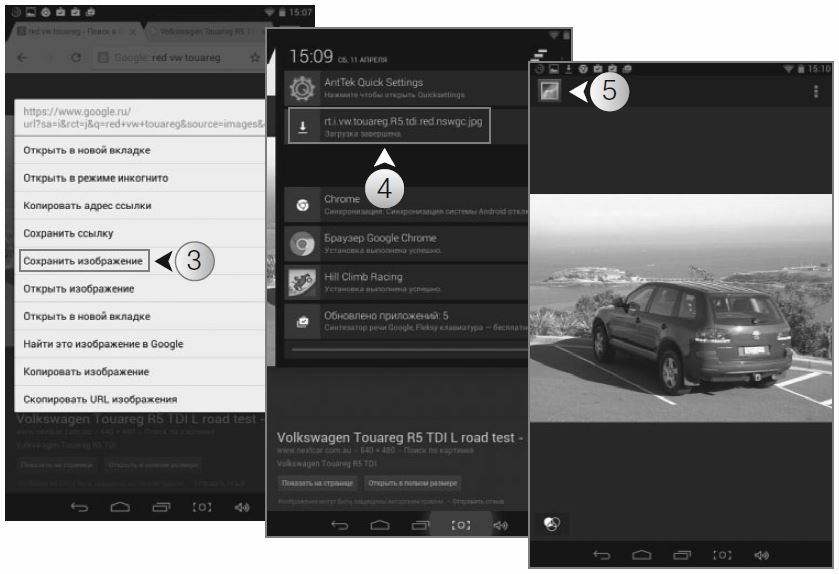 / Обновление для Fix Android Одна из проблем, с которыми вы можете столкнуться на устройстве Android, — это ваши фотографий, которые не сохраняются в галерее Android . Если это произойдет с вами, вы обнаружите, что независимо от того, что вы делаете, ваши фотографии не обновляются в приложении для дрифта по умолчанию при вашем звонке.
/ Обновление для Fix Android Одна из проблем, с которыми вы можете столкнуться на устройстве Android, — это ваши фотографий, которые не сохраняются в галерее Android . Если это произойдет с вами, вы обнаружите, что независимо от того, что вы делаете, ваши фотографии не обновляются в приложении для дрифта по умолчанию при вашем звонке.
Если вы продолжаете сталкиваться с этой проблемой, возможно, вы захотите реализовать некоторые исправления, чтобы избавиться от этой проблемы. В этом руководстве приведены некоторые методы, которым вы можете следовать, чтобы исправить выход и сохранить свои фотографии в дрейф Android.
8 лучших исправлений для фотографий, которые не сохраняются в галерее Android
- Исправление 1: перезагрузите телефон
- Исправление 2: проверьте память телефона или SD-карты
- Исправление 3. Обновите приложение Google Camera из Play Store
- Исправление 4: очистить кэш приложения камеры
- Исправление 5: очистить кэш приложения Gallery
- Исправление 6: включить хранилище для приложения камеры
- Исправление 7: перемонтируйте SD-карту
- Исправление 8: сброс телефона Android до заводских настроек
Исправление 1: перезагрузите телефон
Самый быстрый способ исправить публикацию — перезагрузить телефон.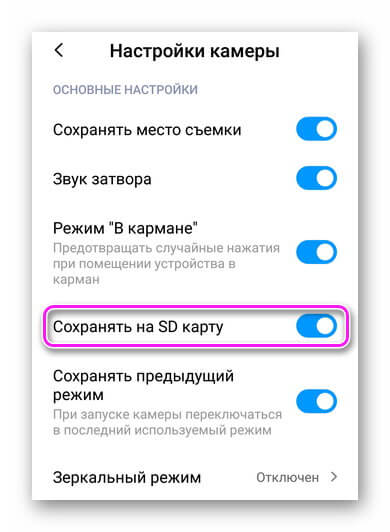 Перезагрузка вашего Android-устройства устраняет множество мелких сбоев при вызове, и это, вероятно, может решить вашу проблему с галереей.
Перезагрузка вашего Android-устройства устраняет множество мелких сбоев при вызове, и это, вероятно, может решить вашу проблему с галереей.
нажмите и удерживайте кнопку питания и выберите параметр «Перезагрузить», чтобы перезагрузить телефон.
Исправление 2: проверьте память телефона или SD-карты
Чтобы сохранять фотографии на веранде, в наушниках должно быть достаточно места для хранения. Если вы используете внутреннюю память для сохранения фотографий, убедитесь, что в ней достаточно свободного места для хранения новых фотографий.
Если вы используете печатную плату SD, убедитесь, что карта вставлена не полностью и на расстоянии, доступном для хранения ваших фотографий.
Исправление 3. Обновите приложение Google Camera из Play Store
Возможная причина, по которой ваши фотографии не сохраняются в галерее, заключается в том, что существует тема с приложением Google Camera. В этом случае обновление до последней версии, вероятно, должно исправить возврат для вас.
- Запустите Google Play Store на своем телефоне.
- Найдите Google Camera и коснитесь приложения, когда оно появится.
- Нажмите кнопку «Обновить», чтобы установить доступные обновления для приложения.
Исправление 4. Очистите кэш приложения «Камера»
Одной из многих причин, по которой ваши скриншоты и фотографии с камеры не сохраняются в галерею Android, является проблема с файлами хранилища приложения «Камера». Все, что вам нужно сделать, это удалить файлы кеша приложения.
- Откройте приложение «Настройки» на своем телефоне.
- Коснитесь Приложения и уведомления, найдите в списке Камера и коснитесь ее.
- Нажмите «Хранилище и кэш» на появившемся экране.
- выберите «Очистить накопление», а затем «Очистить повторное размещение».
Исправление 5. Очистите кэш приложения Gallery
Возможно, проблема связана с кэшем галереи. Опять же, вы можете исправить это, удалив все файлы галереи со своего телефона.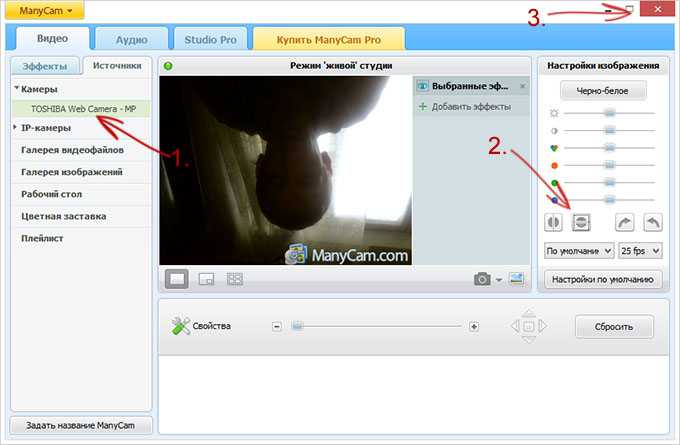
- Откройте «Настройки» > «Приложения и уведомления» на своем телефоне.
- Найдите и коснитесь Галерея в списке.
- Выберите параметр «Хранилище и кэш».
- Нажмите «Очистить кеш», а затем «Очистить хранилище».
Исправление 6: Включить хранилище для приложения «Камера»
Ваша фотография Android не сохраняется в галерее, вероятно, потому, что приложение «Камера» не имеет разрешения на доступ к вашей памяти. Чтобы это исправить, вам нужно назначить лицензию хранилища приложению.
- Перейдите в «Настройки» > «Приложения и уведомления» > «Разрешения приложений» > «Хранилище» на вашем устройстве.
- Найдите камеру в списке и коснитесь ее.
- Выберите параметр «Разрешить» на экране преследования.
Исправление 7. Переустановите SD-карту
Если вы используете телефонную SD-карту во время разговора, вы можете попробовать переустановить карту, чтобы увидеть, имеет ли это какое-либо значение.
- Откройте приложение «Настройки» на телефоне и коснитесь «Хранилище».
- Выберите «Отключить SD-карту» и подождите несколько секунд.
- Нажмите для установки SD-карты.
Исправление 8: Восстановление заводских настроек телефона Android
Последнее, если ничего не работает, сбросьте настройки телефона до заводских и посмотрите, исправит ли это ваши фотографии, которые не сохраняются в галерее. Имейте в виду, что вы потеряете все свои данные при перезагрузке телефона.
- Откройте «Настройки» > «Система» > «Сбросить параметры» на своем телефоне.
- Коснитесь Стереть все данные (сброс к заводским настройкам).
Дополнительный совет: как восстановить недостающие фотографии из галереи Android?
Если вы по-прежнему не можете найти определенные фотографии на Android-веранде, возможно, стоит воспользоваться сторонним инструментом, чтобы узнать, поможет ли он вернуть пропавшую фотографию.
Войдите в UltData для Android, программный инструмент, который позволяет восстанавливать фотографии и многие ранние типы файлов на вашем устройстве Android.